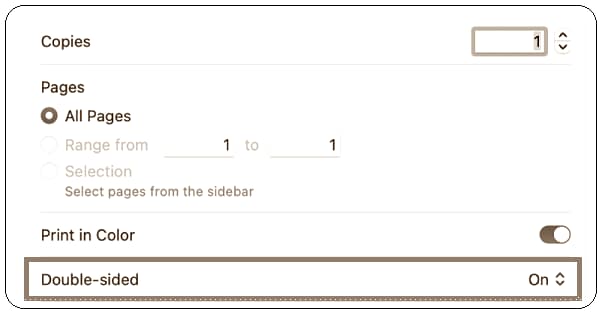Macbook çift taraflı yazdırma özelliği sayesinde belgelerinizi yazdırırken daha fazla kağıt tasarrufu yapabilirsiniz.
Macbook çift taraflı yazdırmak (dupleks yazdırma) için öncelikle çift taraflı yazdırmaya uyumlu bir yazıcı sahibi olmanız gerekir.
Yazdırmak istediğiniz belgenin bir Word veya PDF olması da önemli değildir. Burada önemli olan yazdırdığınız uygulamada bulunan Yazdır menüsüdür.
Macbook Çift Taraflı Yazdırma Nasıl Yapılır?
- Yazdır menüsüne Macbook klavyesindeki Cmd + P tuşlarına basarak veya menü çubuğunda Dosya > Yazdır‘ı tıklayarak ulaşabilirsiniz.
- Yazdır menüsüne girdikten sonra, Çift taraflı yazdır (Double-sided) seçeneğini bulun ve açılır menüyü Açık veya Açık (Kısa Kenar) olarak ayarlayın.
İlki, belgenizi uzun kenara yazdırır, yani çıktı bir kitap gibi okunacaktır. Açık (Kısa Kenar) öğesini seçerseniz, çıktı bir stenografın spiral üstlü not defteri gibi okunur.
- Seçiminizi yaptıktan sonra Yazdır düğmesine basın.
Yazıcınız, yazdırdığınız sayfaları kağıdın her iki tarafına da yazdıracaktır.
Yukarıdaki Yazdır menü biçimi, genellikle Mac tabanlı uygulamalardan yazdırırken karşılaşacağınız biçimdir. Önizleme gibi bir uygulamanın ana Yazdır menüsünde bazı ek seçenekleri olabilir, ancak çift taraflı yazdırma için Çift taraflı seçeneğinin yanındaki açılır menüyü bulmanız yeterlidir.
Genel olarak, Mac’iniz en son yazdırdığınız andan itibaren girdiğiniz ayarları hatırlayacaktır. Bu nedenle, en son bir belgeyi çift taraflı yazdırdıysanız ve bir sonrakini aynı şekilde yazdırmak istemiyorsanız, Çift taraflı açılır menüsünü Kapalı olarak ayarlamanız yeterlidir.
Macbook Çift Taraflı Yazdırma Seçeneğini Bulamıyorsanız!
Yukarıdaki adımlarımızı takip ettiğiniz halde yazıcı çift taraflı yazdırma yapmıyorsa yazıcı sürücülerinizi güncellemeniz gerekebilir.
- Yazıcı sürücülerinizi güncellemek için Mac’inizdeki Sistem Ayarları’na gidin.
- Genel’i ve ardından Yazılım Güncelleme’yi tıklayın.
- Yazıcı üreticinizle ilgili herhangi bir yazılımı yükleyin.
Üreticinin web sitesinden en son sürücüyü indirmek için yazıcınızın markasını ve modelini Google’da aramayı da deneyebilirsiniz.
Çift taraflı yazdıramama sorununda denenecek başka bir şey de, yazıcıyı Mac’inizden kaldırıp yeniden yüklemektir.
- Sistem Ayarları’na, ardından Yazıcılar ve Tarayıcılar’a gidin.
- Sorun yaşadığınız yazıcıyı seçin ve Yazıcıyı Kaldır’a tıklayın.
- Yazıcıyı yeniden eklemek için Yazıcı, Tarayıcı veya Faks Ekle’ye tıklayın.
- Ardından yazıcınızın adına tıklayın ve beliren yerel ağ listesinden yapın.
Bu listeyi almadan önce bir açılır pencerede Yazıcı veya Tarayıcı Ekle düğmesine basmanız gerekebilir.
Modern yazıcılarda çok yaygın bir özellik olsa da, çift taraflı yazdırma her yazıcı modelinde mevcut değildir.